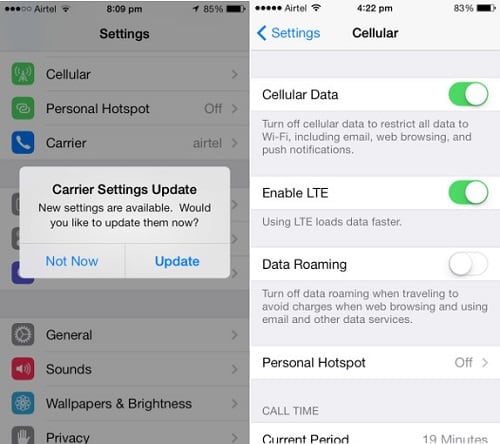Содержание
- МТС GPRS: Настройка интернет соединения через MTS GPRS. Автоматические настройки.
- Как включить, отключить GPRS на Андроиде?
- Как настроить GPRS на Андроид
- Как настроить GPRS?
- Как настроить GPRS на телефоне
МТС GPRS: Настройка интернет соединения через MTS GPRS. Автоматические настройки.

- Как подключить мобильный интернет?
- Как получить автоматические настройки интернета от «МТС»?
- Возможно ли настроить интернет вручную?
- Какова стоимость мобильного интернета от «МТС»?
- Как настроить смартфон/планшет на базе Android, iOS (iPad, iPhone) или другой ОС для доступа в Интернет?
- Настройки телефона для использования в качестве модема:
- Как правильно установить модем?
- Как настроить модем?
- Как настроить соединение?
- Как выйти в интернет?
Как подключить мобильный интернет?
Все абоненты «МТС», приобретая новую SIM-карту или телефон, могут пользоваться сетью Интернет, получать или отправлять SMS и MMS, не настраивая свой телефон.
 Наверх
Наверх
Как получить автоматические настройки интернета от «МТС»?
Если у Вас не получается выйти в Интернет или отправить MMS, закажите автоматические настройки мобильного интернета на сайте «МТС», введя свой номер телефона. Настройки придут в ответном SMS-сообщении.
 Наверх
Наверх
Возможно ли настроить интернет вручную?
Да, это возможно. Ниже приведены типовые настройки GPRS/EDGE/MMS/WAP для большинства современных телефонов/смартфонов/планшетов.
Настройки Интернет GPRS/EDGE.
| Название профиля (Profile name) | MTS Internet |
| Канал данных (Data bearer) | GPRS |
| Точка доступа (APN) | internet.mts.ru |
| Имя пользователя (Username) | mts |
| Пароль (Password) | mts |
Настройки MMS.
Для использования услуги MMS, необходимо перейти в основном меню в раздел настройки Вашего девайса и создать новую точку доступа с следующими параметрами.
| Название профиля (Profile name) | MTS MMS |
| Стартовая страница (Homepage) | http://mmsc |
| Канал данных (Data bearer) | GPRS |
| Точка доступа (APN) | mms.mts.ru |
| Адрес IP-протокола (IP address) | 192.168.192.192 |
| WAP Port (WAP 1.x) | 9201 |
| WAP Port (WAP 2.0) | 9201 (8080) |
| Имя пользователя (Username) | mts |
| Пароль (Password) | mts |
Настройки WAP.
Для использования услуги WAP, необходимо перейти в основном меню в раздел настройки Вашего девайса и создать новую точку доступа с следующими параметрами.
| Название профиля (Profile name) | MTS WAP |
| Канал данных (Data bearer) | GPRS |
| Точка доступа (APN) | wap.mts.ru |
| Адрес IP-протокола (IP address) | 192.168.192.168 |
| WAP Port (WAP 1.x) | 9201 |
| WAP Port (WAP 2.0) | 9201 (8080) |
| Имя пользователя (Username) | mts |
| Пароль (Password) | mts |
 Наверх
Наверх
Какова стоимость мобильного интернета от «МТС»?
В настоящее время компания «МТС» предлагает различные опции («МиниБИТ», «БИТ», «СуперБИТ») для смартфонов, планшетов, модемов и т.д. Подробности узнавайте на сайте компании.
 Наверх
Наверх
Как настроить смартфон/планшет на базе Android, iOS (iPad, iPhone) или другой ОС для доступа в Интернет?
![]() Настройки → Беспроводные сети → Мобильная сеть → Точки доступа (APN).
Настройки → Беспроводные сети → Мобильная сеть → Точки доступа (APN).
![]() Настройки → Основные → Сеть → Сотовая сеть передачи данных.
Настройки → Основные → Сеть → Сотовая сеть передачи данных.
Прописать следующее:
APN: internet.mts.ru
Имя пользователя: mts
Пароль: mts
После ввода настроек убедитесь, что передача мобильных данных включена в настройках. Если интернет не заработал – попробуйте выключить и снова включить ваш девайс. Также смотрите разделы как подключить мобильный интернет и автоматические настройки интернета.
 Наверх
Наверх
Как правильно установить модем?
При подключении через ИК-порт:
1. Включите ИК-порт в телефоне. Расположите ИК-порт телефона напротив ИК-порта компьютера на расстоянии не более 10 см.
2. Дождитесь появления значка ИК-связи в правом нижнем углу монитора – связь установлена.
3. Затем появится окно с названием телефона – модем установлен.
4. Приступайте к настройке модема.
При подключении с помощью PCMCIA-модема:
1. Вставьте PCMCIA-модем с установленной SIM-картой в специальное «гнездо» компьютера.
2. Дождитесь появления сообщения об успешной установке «Стандартного PCMCIA-модема».
3. Приступайте к настройке модема.
1. При подключении через кабель или Bluetooth модем необходимо установить вручную:
2. Соедините телефон и компьютер с помощью кабеля или включите Bluetooth в телефоне.
3. Откройте на компьютере: «Пуск» – «Настройка» – «Панель управления» – «Телефон и модем».
4. В открывшемся окне выберите закладку «Модемы» и нажмите кнопку «Добавить».
5. В окне «Мастер установки оборудования» отметьте поле «Не определять тип модема (выбор из списка)» и нажмите «Далее».
5. В окне «Установка модема» нажмите «Установить с диска» и выберите, с какого диска (из какой папки) будет установлен Ваш модем.
6. В следующем окне выберите нужный модем (Ваша модель телефона) и нажмите «Далее».
7. Укажите, на какой порт установить модем (например, COM1), нажмите «Далее».
8. После предупреждения о несовместимости операционной системы и модема нажмите «Все равно продолжить».
9. Дождитесь появления сообщения «Модем успешно установлен» нажмите «Готово» и приступайте к настройке модема.
Наверх
Как настроить модем?
Прежде, чем настраивать модем убедитесь, что телефон подключен к компьютеру.
1. Откройте на компьютере: «Пуск» – «Настройка» – «Панель управления» – «Телефон и модем».
2. В появившемся окне выберите закладку «Модемы».
3. Выберите свой установленный модем и нажмите кнопку «Свойства».
4. В окне «Свойства модема» выберите закладку «Дополнительные параметры связи».
5. В поле «Дополнительные команды инициализации» пропишите строку инициализации модема: AT+CGDCONT=1,»IP»,»internet.mts.ru» (Внимание! Необходимо ввести все символы без пробелов).
Нажмите «ОК» – модем настроен, приступайте к настройке соединения.
Наверх
Как настроить соединение?
1. Прежде, чем настраивать соединение убедитесь, что телефон подключен к компьютеру.
2. Откройте на компьютере: «Пуск» – «Настройка» – «Панель управления» – «Сетевые подключения».
3. Выберите «Создание нового подключения» – откроется «Мастер создания сетевого подключения», нажмите «Далее».
4. Отметьте «Подключить к интернету» и нажмите «Далее».
5. Выберите «Установить подключение вручную» и нажмите «Далее».
6. В открывшемся окне отметьте «Через обычный модем» и нажмите «Далее».
7. Из списка выберите свой установленный модем и нажмите «Далее».
8. В открывшемся окне введите:
– Название нового соединения: MTS GPRS
– Номер телефона: *99***1# (Внимание! Необходимо ввести все символы без пробелов).
– Имя пользователя: mts
– Пароль: mts
– Подтверждение пароля: mts
9. Нажмите «Далее», а затем кнопку «Готово».
10. Откройте на компьютере: «Пуск» – «Настройка» – «Панель управления» – «Сетевые подключения» – «MTS GPRS».
11. В окне «Подключение к MTS GPRS» нажмите кнопку «Свойства».
12. В закладке «Общие» отключите «Использовать правила набора номера».
13. Выберите закладку «Сеть» и проверьте, чтобы в строке «Тип подключаемого сервера удаленного доступа» было выбрано «PPP: Windows 95/98/NT4/2000, Internet», а в списке «Компонентов используемых этим подключением» были выбраны только «Протокол Интернета (TCP/IP)» и «Планировщик пакетов QoS».
14. Выберите «Протокол Интернета (TCP/IP)» и нажмите «Свойства».
15. В открывшемся окне отметьте:
– «Получить IP-адрес автоматически».
– «Получить адрес DNS-сервера автоматически».
16. Нажмите кнопку «Дополнительно», и в новом окне:
– Поставьте галочку на пункте «Использовать основной шлюз для удаленной сети».
– Отключите опцию «Использовать сжатие IP-заголовков».
17. Нажмите «ОК» – соединение создано, попробуйте выйти в интернет.
Наверх
Как выйти в интернет?
1. Соедините телефон с компьютером.
2. Откройте на компьютере: «Пуск» – «Настройка» – «Панель управления» – «Сетевые подключения» – «MTS GPRS».
3. В окне «Подключение к MTS GPRS» нажмите кнопку «Вызов».
4. Дождитесь появления значка виде «двух компьютеров» на панели задач – соединение установлено.
Если Вы хотите разорвать соединение, щелкните правой кнопкой мыши по значку «двух компьютеров» и выберите «Отключиться».
Наверх
Как включить, отключить GPRS на Андроиде?
Данная статья расскажет вам о том, что такое GPRS, и как им пользоваться.
Данная статья поведает вас о том, что такое GPRS, как его включить и отключить на Андроиде, а также для чего он предназначен в вашем смартфоне.

Что такое GPRS?
Что такое мобильный интернет или GPRS?
Что такое мобильный интернет?
Пользователи, которые недавно приобрели себе новый современный смартфон зачастую запутываются в терминах GPS и GPRS и считают их одинаковыми, хотя по сути это две совершенно разные вещи.
Начнем с аббревиатуры, как же расшифровывается GPRS (с английского General Packet Radio Service), что в переводе на русский означает, как пакетная передача данных по радиоканалу.
Хотелось бы отметить, что все современные мобильные телефоны, поддерживают технологию GPRS, и для его использования достаточно лишь получить настройки от вашего мобильного оператора.
Как включить и отключить GPRS на Андроид?
Проблема включения GPRS на смартфоне с операционной системой Андроид является, пожалуй, самой ключевой, когда пользователь только приобрел его. Ведь сейчас жизнь людей без интернета можно сказать невозможна, поэтому практически все используют смартфоны для выхода в интернет, нежели для совершения звонков.
В интернете распространилось огромное количество вопросов, связанных с проблемой включения GPRS на смартфоне, а причиной тому является отсутствие знаний и помощи от мобильных операторов.
Обычно, как только вы купили мобильный телефон и вставили туда SIM-карту, то в течение 2 минут должно прийти сообщение с настройками от вашего мобильного оператора.
Если же сообщение с настройками не было доставлено, или вообще не пришло, то вам необходимо провести парочку примитивных действий:
- Необходимо войти в меню «Настройки», если что они обозначаются значком в виде шестеренки
Настройки
- Затем перейти во вкладку «Сеть», найти «Мобильные сети» и перейти
Настройки Сети
Мобильные сети
- Поставить галочку напротив вкладки «Пакетные данные», просто нажав на неё
Пакетные данные
- Готово, теперь вы полноправный пользователь интернета
- Чтобы отключить GPRS на смартфоне, нужно провести аналогичные действия, только теперь галочку с вкладки «Мобильные данные», необходимо убрать
Для чего предназначен GPRS на смартфоне?
GPRS — это тот же мобильный интернет, который позволит вам выйти в интернет и посмотреть новости. Ведь без мобильного интернета, вы не сможете написать друзьям в WhatsApp, общаться с родственниками по Skype, а также скачивать и играть в приложения с Play Market. Коротко говоря GPRS дает возможность вашему смартфону открыться, а также позволяет его обновлять, что несомненно дает вам шагать с современностью.
Видео: Как настроить интернет на Андроид?
Как настроить GPRS на Андроид
Как настроить GPRS на андроид?
GPRS самостоятельно включается на всех устройствах (планшете, телефоне и других) после того, как вы вставляете в свой гаджет новую сим-карту. Даже если вы произведете заводской сброс настроек, после включения телефона GPRS все равно он автоматически активируется. Но если вы самостоятельно не можете настроить на Андроиде GPRS, вам нужно выполнить все рекомендации, которые написаны в статье.
Пункт 1
Вам нужно убедиться в том, что сим-карта правильно вставлена и определился ли оператор сети

Как видно по значку сети 2G оператор сети определен правильно.
Пункт 2
Также вас стоит учесть, что для работы GPRS вам потребуется наличие денежных средств на счету мобильного номера. В случае отсутствия средств, даже верно настроенный мобильный Интернет не будет работать! (В некоторых случаях, вам удастся подключиться)
Пункт 3
Откройте «Настройки» вашего устройства в главном меню

Пункт 4
После этого вам понадобится открыть раздел «Управления беспроводной сетью»

Пункт 5
Листайте список в самый низ, где поищите категорию под названием «Мобильная сеть»

Пункт 6
В окошке, которое пред вами появится, нужно нажать на пункт «Включить»

Практически на каждом устройстве производитель устанавливает собственный софт. Много из системных приложений самостоятельно подключаются к Интернету и скачивают определенную информацию, например виджет погоды самостоятельно определенное количество раз в сутки скачивает информацию о погоде. Люди, которые хотят экономить свой трафик должны отключить GPRS при его неиспользовании, дабы эти приложения не могли подключиться к сети. Также отключение модуля GPRS положительно повлияет на экономию заряда батареи.
Пункт 7
Посмотрев на картинку, видно, что в оповещениях появился новый значок возле 2G, он имеет букву E, что означает EDGE. Также на панели оповещений могут появляться значки G – GPRS и H – HSDPA.

Пункт 8
На этом настройка Интернета закончена. Вы можете открыть браузер или другое приложение и проверить его работу.
Как настроить GPRS?
Для начала стоит убедиться, что услуга GPRS-интернета подключена и поддерживается вашим оператором. Также нужно проверить настройки самого телефона – поддерживает ли он такую опцию. Операторы мобильной связи предоставляют два вида доступа к интернет — это GPRS-INTERNET и GPRS-WAP. Первый вид услуги дешевле, чем GPRS-WAP, поэтому целесообразней настроить именно его. Если интернет настраивается для данного телефона впервые, то после изменения всех настроек нужно перерегистрировать SIM-карту в сети. Для этого необходимо сначала выключить телефон на несколько минут, а после снова включить. То, как настроить интернет GPRS, будет также зависеть от модели вашего телефона, и даже от оператора связи. У некоторых операторов, например, Билайн, есть опция «Автонастройка», которую можно активировать на официальном сайте оператора.
Настройка GPRS для телефона
Перед тем, как настроить GPRS на телефоне, нужно проверить функции аппарата. Для этого нужно зайти в меню телефона:
- После этого нужно зайти в раздел «Настройки», где выбрать пункт «Конфигурация», а затем открыть вкладку «Настройки персональной конфигурации».
- В данной вкладке нужно выбрать пункт «Функции» при помощи левой клавиши, а после выбрать две опции — «Добавить новые» и «Точка доступа».
- Необходимо вписать любые данные в поле «Имя учетной записи», это может быть название оператора связи или что — угодно другое.
- Далее в разделе «Параметры точки доступа» нужно выбрать пункт «Канал данных», где, в свою очередь, выбрать «Пакетные данные».
- Далее следует основной пункт того, как настроить GPRS — раздел «Параметры точки доступа/Настройка канала». Там нужно выбрать пункт «Т/д пакетных данных».
- Пункт «Т/д пакетных данных» заполняется в зависимости от данных оператора. В Билайн – это «internet.beeline.ru», в Мегафон центральный регион – это «internet.mc», в Мегафон-контракт – это internet», в Мегафон северо-запад – это «internet.nw», а в МТС — это «internet.mts.ru».
- Если вы имеете несколько SIM-карт от разных операторов, то необходимо настроить и несколько точек доступа. Так, меняя SIM-карты, вы не должны будете изменять настройки, а сможете лишь переключать точки доступа. Для этого нужно зайти в раздел «Настройки», где выбрать раздел «Конфигурация». Затем выбрать пункт «Настройки персональной конфигурации», где выбираете «Функции». Затем указываете две опции – «Добавить новые» и «Интернет».
- После этого нужно зайти в «Настройки» и раздел «Конфигурация», где выбрать пункт «Стандартные параметры конфигурации». Затем выбрать «Персональные конфигурации» и открыть их функции, где выбрать «Как стандартный».
- После этого в разделе «Конфигурация» нужно выбрать «Стандартный набор», где нажать кнопку «Выбрать» и подтвердить выбор.
- В разделе «Параметры конфигурации» в пункте «Конфигурация» нужно выбрать «Персональные конфигурации», а затем указать учетную запись. Теперь вы сможете выходить в интернет с помощью стандартного браузера вашего телефона.
Настройка GPRS для смартфона
Современные смартфоны на платформе Android автоматически могут получать от оператора связи настройки точек доступа в интернет, как только их впервые подключат к сети. Но порой этого не происходит, т.к. телефон может быть контрабандным или поддельным. Либо иметь производственный брак. В любом случае, есть способ, как настроить GPRS. На Андроид установлены необходимые разделы:
- В меню смартфона «Настройки» нужно выбрать «Беспроводные сети», где указать «Мобильная сеть». Далее нужно зайти в пункт «Операторы связи», где автоматически должен начаться поиск всех доступных операторов связи. Если система определила вашего оператора, то нужно выбрать пункт «Выбирать автоматически», или выбрать своего оператора из полученного списка.
- Также можно запросить получение настроек у вашего мобильного оператора. Для этого достаточно позвонить в его службу справки или отправить СМС на указанный для этого номер. Это все можно проделать на официальном сайте мобильного оператора.
- После этого нужно зайти в пункт «Точки доступа (APN)», где нужно выбрать пункт «Новая точка доступа». Затем необходимо ввести данные для этой точки доступа и указать все конфигурации и создать учетную запись. Процедура эта аналогична настройке GPRS в обычном телефоне.
Как настроить GPRS на телефоне
Наличие постоянного доступа к интернету – это уже не просто удобно, но и практически необходимо. Быть на связи помогает услуга GPRS-Internet, предоставляемая мобильными операторами. Если вы не получили автоматические настройки GPRS, воспользуйтесь следующими рекомендациями.
Настройки GPRS могут быть отправлены на ваш телефон оператором мобильной связи, если вы позвоните или отправите SMS на соответствующие номера. Важно подчеркнуть, что вам нужны именно настройки GPRS-Internet (но не Wap). В случае, если и после этого проблема не будет устранена, вы можете попросить сотрудника Call-центра объяснить вам, как ввести данные вручную. Вам пригодится следующая информация:
- для абонентов «МТС»: номер дозвона 0876, пустое SMS-сообщение нужно отослать на номер 1234,
- для абонентов «Мегафон»: номер дозвона 0500, в SMS укажите цифру «1» и отправьте на номер 5049,
- для абонентов «Билайн»: номер дозвона 0880, сохраните настройки, используя пароль «1234»,
- для абонентов «Теле2»: номер дозвона 679.

Если у вас есть компьютер, возможно, вам будет проще заказать настройки на официальных сайтах мобильных операторов МТС, «Билайн» или из личного кабинета «Теле2». Нужно будет лишь указать модель телефона, телефонный номер, а также при необходимости операционную систему, и вы получите желаемые настройки в течение нескольких секунд. Также на сайтах некоторых операторов, например, «Мегафон» и «Теле2», можно найти инструкции по самостоятельному подключению GPRS-Internet. Как настроить GPRS самостоятельно на примере ОС Android: войдите в «Настройки» — «Другие сети» — «Мобильные сети» — «Точки доступа». Если в списке точек доступа есть нужная вам (она имеет вид Internet GPRS_название оператора мобильной связи), включите её и выполните перезагрузку телефона. Если список пуст, нажмите значок «+» в правом верхнем углу экрана. Дальше внесите следующую информацию в зависимости от вашего мобильного оператора. Нажмите «Сохранить» и выполните перезагрузку системы.